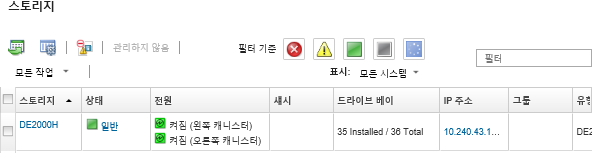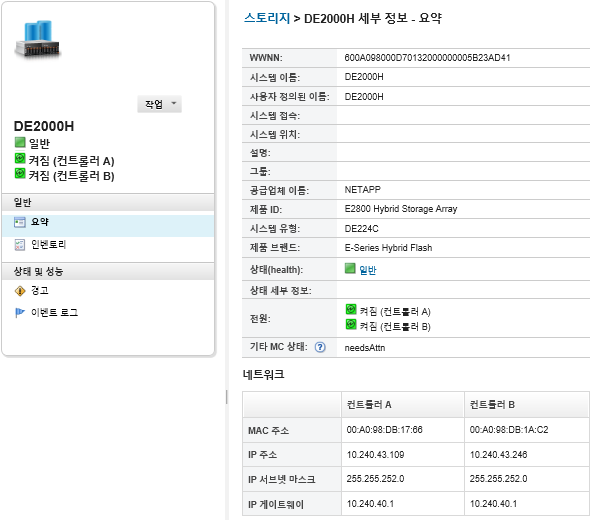스토리지 장치의 세부 정보 보기
Lenovo XClarity Administrator에서 IP 주소, 제품 이름, 일련 번호 및 각 캐니스터의 세부 정보를 포함하여 관리되는 스토리지 장치에 대한 자세한 정보를 볼 수 있습니다.
이 작업 정보
Lenovo Storage 장치의 경우, 시스템 수준 공기 온도는 시스템의 미드플레인에 가까운 온도 센서로 측정되고 이는 공기 흐름이 드라이브를 통과한 후의 주변 온도를 반영합니다. 온도가 다른 시점에서 측정되면 XClarity Administrator와 관리 컨트롤러에서 보고되는 공기 온도가 다를 수 있음을 주의하십시오.
절차
특정 관리 스토리지 장치의 세부 정보를 보려면 다음 단계를 완료하십시오.
완료한 후에
스토리지 장치에 대한 요약 및 자세한 정보를 표시하는 것 외에도 다음 작업을 수행할 수 있습니다.
- 또는 를 클릭하여 그래픽 랙 또는 섀시 보기로 스토리지 장치를 봅니다.
- 를 클릭하여 스토리지 장치에 대한 자세한 정보를 CSV 파일로 내보냅니다.주
CSV 파일의 인벤토리 데이터에 대한 자세한 정보는 GET /storage/<UUID_list> REST API의 내용을 참조하십시오.
CSV 파일을 Microsoft Excel로 가져오는 경우, Excel은 숫자만 포함하는 텍스트 값을 숫자 값으로 취급합니다(예, UUID). 각 셀의 형식을 텍스트로 하여 이 오류를 수정합니다.
- IP 주소 링크를 클릭하여 스토리지 장치의 관리 컨트롤러 웹 인터페이스를 실행합니다(스토리지 장치에 대한 관리 컨트롤러 인터페이스 실행 참조).
- 스토리지 장치에서 스토리지 컨트롤러의 전원을 켜고 끕니다(스토리지 장치 전원 켜기 및 끄기 참조).
- 스토리지 장치에서 가상으로 스토리지 컨트롤러를 재배치합니다(가상으로 Flex System 섀시에서 서버 재배치 참조).
- 스토리지 장치를 선택하고 속성 편집을 클릭하여 시스템 정보를 수정합니다.
- 스토리지 장치를 선택하고 을 클릭하여 인벤토리를 새로 고칩니다.
- 를 클릭하여 이벤트가 표시되는 모든 페이지에서 관심이 없는 이벤트를 제외합니다(이벤트 제외 참조).
- 스토리지 장치를 선택하고 을 클릭하여 스토리지 장치가 설치된 섀시에서 XClarity Administrator 보안 인증서와 CMM 보안 인증서 간에 발생할 수 있는 문제를 해결합니다(신뢰할 수 없는 서버 인증서 해결 참조).
피드백 보내기